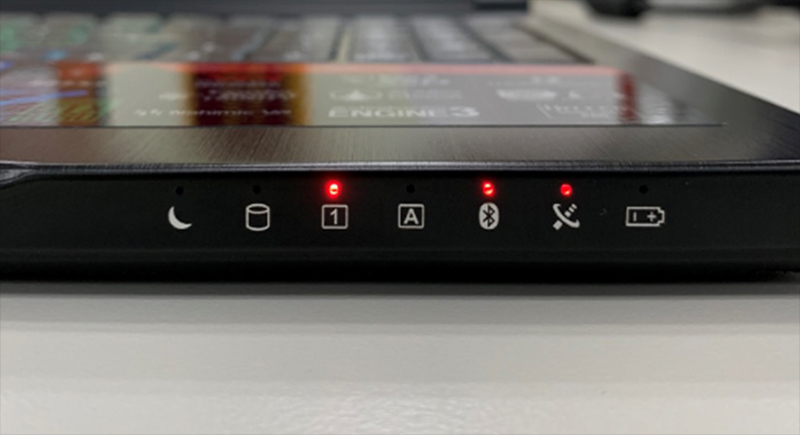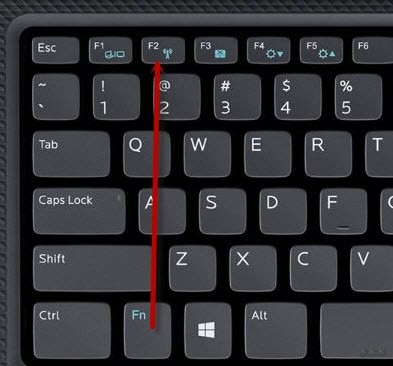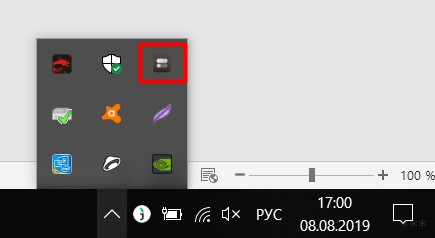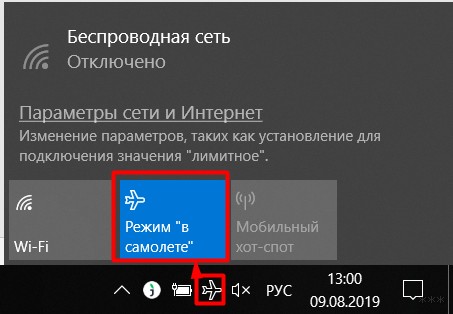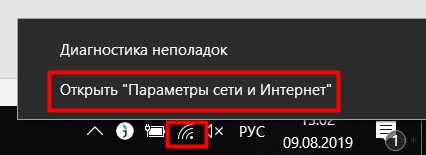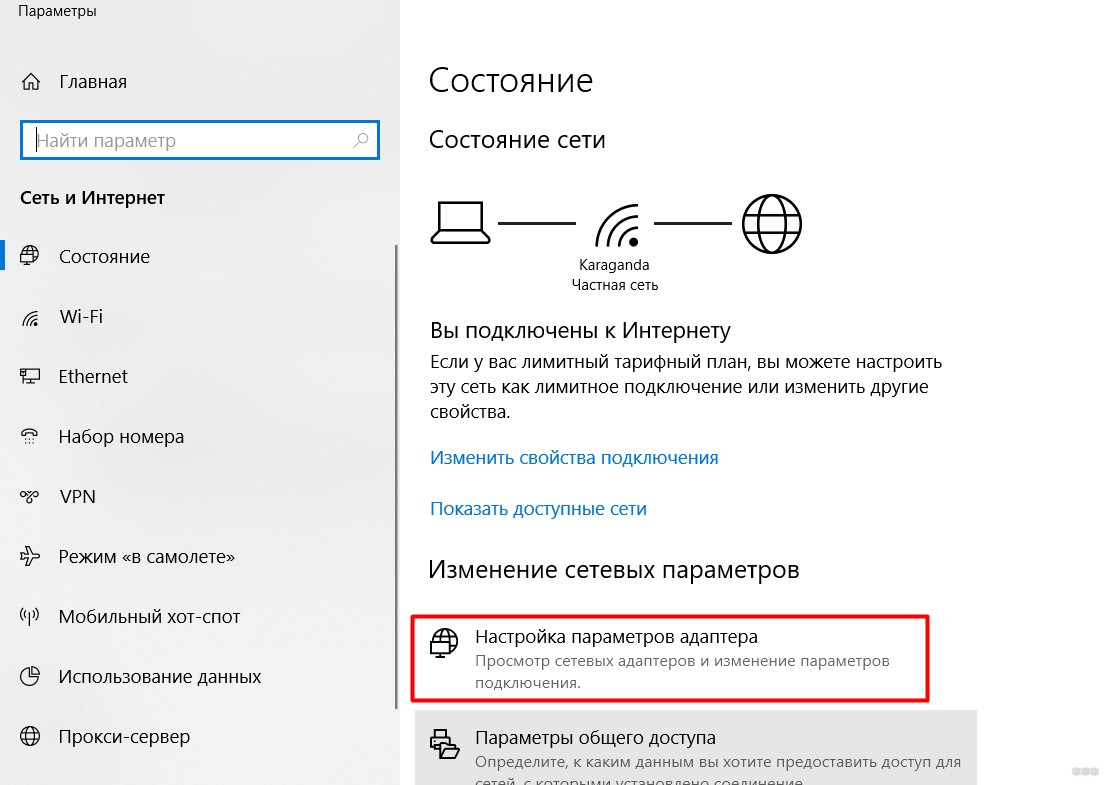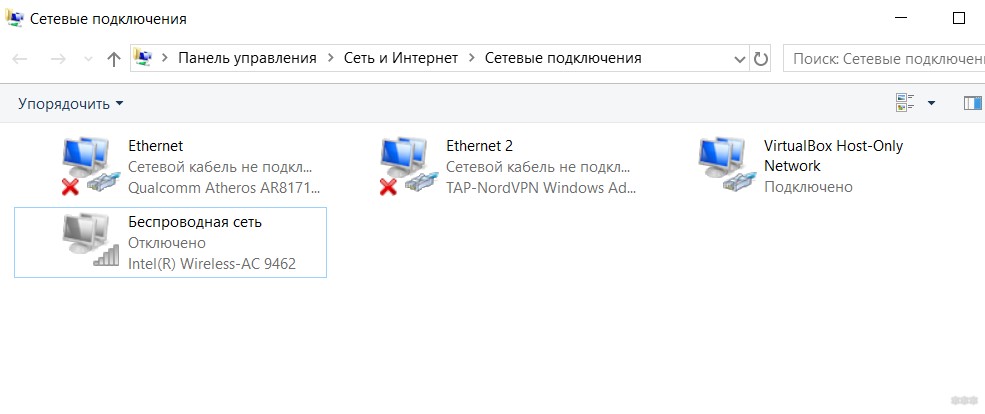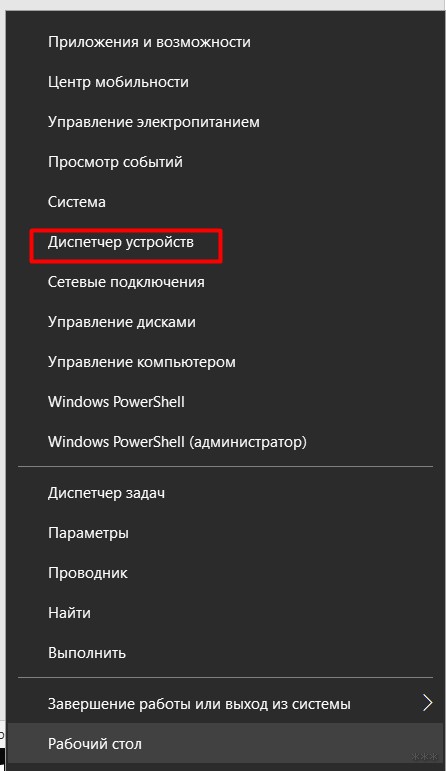Как подключать и настраивать сеть
Ноутбуки MSI легко подключаются к сети Интернет с помощью двух обычных способов. Если вы хотите подключить компьютер к интернету по беспроводной сети, см. раздел «Подключения и настройка беспроводной сети», если вы хотите подключить компьютер к интернету с использованием проводной сети, см. раздел «Подключения и настройка проводной сети».
*Подключение и настройка беспроводных сетей
*Подключение и настройка проводных сетей
*Не удается подключиться к интернету ни через проводную сеть, ни через беспроводную сеть
Подключение и настройка беспроводных сетей
1. По умолчанию на ноутбуках MSI активно подключение как к беспроводной сети, так и к Bluetooth. Вы можете проверить, активно ли в настоящий момент подключение к беспроводной сети, посмотрев, горит ли индикатор беспроводной сети на компьютере
1. Если индикатор отключен, или на вашем ноутбуке нет индикатора, проверьте панель задач в правом нижнем углу экрана, чтобы проверить, нет ли там иконки самолета . Если иконка есть, это означает, что компьютер находится в режиме «В самолете», в котором подключение к беспроводной сети и Bluetooth недоступно; отключите режим «В самолете» и включите Wi-Fi.
- Windows 10
1. Нажмите на иконку самолета на панели задач
2. Вы можете увидеть, что в данный момент включен режим «В самолете»
3. Отключите режим «В самолете»
4. Включите Wi-Fi
- Windows 11
1. Нажмите на иконку самолета на панели задач
2. Вы можете увидеть, что в данный момент включен режим «В самолете», нажмите на иконку, чтобы отключить этот режим
3. Нажмите на WLAN
4. Включите Wi-Fi
3. Если ваш ноутбук поддерживает утилиту MSI SCM (System Control Management), войдите в ПО SCM и включите беспроводную сеть (если при входе в SCM вы увидите, что иконка беспроводного подключения имеет серый цвет, это означает, что Wi-Fi отключен, нажмите на иконку для включения)
4. После включения Wi-Fi выберите сеть, введите соответствующий пароль и нажмите Next («Далее»). После успешного подтверждения пароля иконка беспроводного подключения изменится на подключенное состояние ( ), и подключение к интернету будет успешно выполнено.
· Windows 10
· Windows 11
Подключение и настройка проводных сетей
Обычно сбоку ноутбука имеется интерфейс для подключения к проводной сети. После подключения сетевого кабеля от роутера к интерфейсу проводной сети, компьютер автоматически подключится к интернету.
Примечание: это описание применимо только к моделям, оснащенным интерфейсом подключения к проводной сети
Не удается подключиться к интернету ни через проводную сеть, ни через беспроводную сеть
Если ваш ноутбук не удается подключить к сети Интернет ни через проводную, ни через беспроводную сеть, обратитесь к статье Что делать, если отключена как сеть Wifi, так и сеть LAN?
Приветствую на нашем тепленьком портале WiFiGid! В этой статье я расскажу как включить Wi-Fi на ноутбуке MSI, и что делать если он не работает. Попробуем создать эдакое подробное руководство по этой теме. При этом – статье не от какого-то горе-копирайтера без понимания проблемы, а от счастливого обладателя MSI GF63-8RD. Все на светлом опыте и в оригинальных картинках. Здесь действительно есть, на что посмотреть.
Просмотреть все ноутбуке MSI у меня нет возможности – поэтому что-то у нас может отличаться. Но общую универсальную суть под любую модель я все равно затрону, так что просто идите по шагам. Если же останутся вопросы или есть дополнения, которые помогут другим читателям, обязательно оставьте их в комментариях к этой статье.
Содержание
- Краткая теория
- Шаг 0 – Перезагрузка
- Шаг 1 – Сочетания клавши
- Шаг 2 – Утилита
- Шаг 3 – Режим в самолете
- Шаг 4 – Проверка адаптеров
- Шаг 5 – Драйверы
- Wi-Fi есть, а интернета нет
- Задать вопрос автору статьи
Краткая теория
Итак, у нас мы имеем две проблемы, которые необходимы для одного и того же – включить Wi-Fi на ноутбуке MSI и начать им пользоваться. Т.е. все эти запросы:
- Не работает Wi-Fi
- Включить Wi-Fi
являются одним и тем же. Об их решении и будет идти речь дальше, особого деления не будет. При этом я предполагаю, что вы уже попробовали действительно многое, так что без глупой банальщины и все по шагам. Действия ниже помогут и при использовании нетбука.
Если вы сделаете все, и в течение недели ничего не помогает – возможно, вы столкнулись с аппаратной поломкой. На новых моделях MSI модуль Wi-Fi является заменяемым, так что починка не встанет вам в замену ноутбука.
Еще интересное дополнение – если ноутбук видит другие точки доступа, но не видит только вашу – с большой вероятностью проблема именно в раздающем устройстве. Эта статья имеет общий характер.
Шаг 0 – Перезагрузка
Да, все еще банально, но очень эффективно – если вы пришли на эту статью, но до сих пор ничего не перезагрузили – сделайте это сейчас. Причем, если проблема связана, с интернетом, перезагрузите еще и роутер. Но сделайте это так:
- Выключаем ноутбук.
- Выключаем роутер.
- Ждем минуту.
- Включаем роутер.
- Включаем ноутбук.
Очень многим помогает. Если вы не счастливчик – идем дальше.
Шаг 1 – Сочетания клавши
Очень часто Wi-Fi на ноутбуке отключается сочетаниями клавиш. Некоторые модели MSI это тоже поддерживают. Самое популярное сочетания для этого производителя:
Fn + F11
Возможны и другие сочетания – обычно на клавише в ряду F будет нарисована антеннка, например, как здесь:
В моем случае – ничего такого нет. Моя модель не включает Wi-Fi через сочетание клавиш. Поэтому идем дальше.
Шаг 2 – Утилита
В моем случае вместе с Dragon Center была предустановлена утилита с интересным названием – SCM (GF63 8RD). А прячется она постоянно в трее:
Два раза щелкаем по ней и запускаем:
И видим, что в моем случае Wi-Fi включен, а здесь же рядом находятся скрытые кнопки активации камеры и Bluetooth (с камерой сам попал в просак, чего это она не включалась). У вас может быть тоже предустановленный софт, который влияет на активацию модулей? Присмотритесь внимательно, не только в трее, но и через меню Пуск пробежитесь по всем программам. Если найдете – очень сильно облегчите себе задачу.
Шаг 3 – Режим в самолете
Нередкая ситуация среди наших читателей – каким-то образом включается авиарежим. Что делать? Нужно просто его отключить:
Т.е. щелкаем по значку самолета, а затем по нужной плиточке с этим режимом – все отключается, а вайфая снова работает.
Шаг 4 – Проверка адаптеров
Если до сих пор вайфая нет, проверим, включен ли адаптер вообще в системе. Делаем по шагам:
- Щелкаем правой кнопкой мыши по значку сети, а оттуда в зависимости от операционной системы выбираем: «Параметры сети и интернет» (Windows 10) или «Центр управления сетями и общим доступом» (Windows 7):
- «Настройки параметров адаптера» или «Изменение параметров адаптеров»:
- В открывшемся списке смотрим на свои адаптеры. Если есть вот такой серый как на картинке ниже, то щелкаем по нему правой кнопкой мыши и выбираем «Включить».
После включения сеть заработает. Но бывает и другая ситуация – среди списков адаптера нет нужного. Т.е. почитайте вообще, какие они у вас есть. Есть проводные, есть беспроводные. Вот для Wi-Fi как раз и нужен беспроводной адаптер здесь. А что если его вообще здесь нет?
Шаг 5 – Драйверы
Если адаптера нужного здесь нет, то встает логичный вопрос – а был ли вообще вайфай у вас? Я к тому, что к нам нередко пишут люди с претензией, что их вайфай не работает, а потом выясняется, что он никогда и не работал, и вообще они сидят за стационарным компьютером, на котором его отродясь не было… Таких остается только посылать в магазин за адаптером (благо они дешевые).
И если все-таки есть, предлагаю прогулять в Диспетчер Устройств так мы убьем сразу двух зайцев:
- Если адаптер здесь есть, но в настройках адаптера его не было – значит здесь он будет отображаться с каким-нибудь восклицательным знаком. Т.е. имеется явная проблема с драйверами.
- Если его здесь нет – значит все совсем плохо. Система не видит эту плату вообще. Возможно, по вине драйвера материнской платы или же аппаратной поломки модуля.
В случае этих проблем из трея пропадает значок Wi-Fi.
Если же он здесь будет без всяких предупреждений – мы вообще зашли в логический тупик. Если он есть здесь, то и настройках адаптера должен быть и свободно включаться. Давайте уже проверим это. Знаете как открыть Диспетчер Устройств? Открываем его.
Для незнающих – щелкаем правой кнопкой по Пуску и выбираем соответствующий пункт:
В списке ищем наш адаптер. В моем случае все нормально, но в вашем может быть одна из описанных выше ситуаций:
Что делать в случае проблемы? Нужно установить драйвер! Как это сделать:
- Можете зайти на сайт MSI, найти свой ноутбук, и просто скачать драйвер на беспроводной адаптер.
- Можете воспользоваться программой DRP.su – она сама найдет проблемные устройства и обновит их.
Если сейчас вы начнете говорить: «Как я могу скачать, если вайфай не работает», – сделайте интернет другим способом (через проводной интернет или раздайте с телефона по USB). Но делать это на проблемном устройстве гораздо проще, чем качать что-то где-то, а потом перетаскивать.
Это больше дополнение к общей статье. Такое у нас случается регулярно – человек ругается, что не работает вайфай и не знает как его включить, а оказывается, что Wi-Fi как раз-таки работает, а у него просто нет интернета. Люди очень часто путают Wi-Fi и интернет. Главный критерий этой проблемы – желтый восклицательный знак на значке Wi-Fi.
На случай если у вы отлично подключаетесь к WI-Fi сети, но интернета у вас нет – у нас есть ЗАМЕЧАТЕЛЬНАЯ СТАТЬЯ.
На этом я закончу статью. Если у вас остались какие-то вопросы – пишите. Мой ноутбук MSI почти всегда под рукой, если что подскажу как только смогу. До скорого!
Шаг за шагом: как настроить Wi-Fi на ноутбуке MSIДля настройки Wi-Fi на ноутбуке MSI нужно выполнить несколько простых шагов. В первую очередь, убедитесь, что ваш ноутбук подключен к электрической сети.Шаг 1: Настройте свой беспроводной адаптерПерейдите в ‘Панель управления’ и выберите ‘Сеть и Интернет’. Затем выберите ‘Центр управления сетями и общим доступом’ и ‘Изменение параметров адаптера’. Выберите беспроводной адаптер и щелкните правой кнопкой мыши. Затем выберите ‘Свойства’ и убедитесь, что ‘Протокол IPv4’ включен.Шаг 2: Настройте свое соединение Wi-FiНажмите правой кнопкой мыши на значок Wi-Fi в правом нижнем углу экрана. Затем выберите ‘Открыть центр подключения и общего доступа’. Выберите ‘Настройка нового подключения или сети’ и выберите ‘Подключение к беспроводной сети’. Введите имя вашей беспроводной сети и пароль (если требуется).Шаг 3: Проверьте соединениеПосле того, как вы настроили свое соединение Wi-Fi, выберите вашу беспроводную сеть в списке доступных сетей. Введите пароль, если это необходимо, и нажмите ‘Подключить’. Если всё настроено правильно, вы должны подключиться к интернету.Это всё, что нужно сделать, чтобы настроить Wi-Fi на ноутбуке MSI. Следуйте этим шагам и вы сможете включить Wi-Fi на вашем ноутбуке. Wi-Fi – это один из самых важных элементов на современном ноутбуке, который позволяет подключаться к интернету без использования проводов. Но что делать, если Wi-Fi не включается? В данной статье мы расскажем вам, как включить беспроводную сеть на ноутбуке MSI всего за 5 простых шагов.
Шаг 1: Нажмите на клавишу FN и F10 одновременно. Это позволит включить беспроводную сеть на вашем ноутбуке.
Шаг 2: Проверьте, включен ли ваш Wi-Fi адаптер. Для этого перейдите в ‘Панель управления’ и найдите раздел ‘Устройства и принтеры’. Здесь вы сможете увидеть список всех устройств, подключенных к вашему ноутбуку.
Шаг 3: Если вы не видите Wi-Fi адаптера, попробуйте перезагрузить ваш ноутбук. Это может помочь в решении проблем с подключением к беспроводной сети.
Шаг 4: Проверьте, включен ли ваш Wi-Fi роутер. Если нет, то включите его и подождите, пока он запустится.
Шаг 5: Попробуйте подключиться к беспроводной сети, используя логин и пароль от вашего провайдера. Если вы все сделали правильно, то должны успешно подключиться к интернету.
Теперь вы знаете, как включить Wi-Fi на ноутбуке MSI всего за 5 простых шагов. Следуйте нашей инструкции, и вы сможете подключаться к беспроводной сети в любом месте и в любое время.
Для подключения к Wi-Fi на ноутбуке MSI необходимо выполнить несколько простых шагов. Сначала необходимо найти иконку Wi-Fi на панели задач, которая находится в нижнем правом углу экрана. Затем нужно кликнуть на нее правой кнопкой мыши и выбрать пункт ‘Подключиться к сети’.
Далее откроется окно, в котором будут отображены доступные Wi-Fi сети. Нужно выбрать нужную сеть и ввести пароль, если он требуется. После этого нажать кнопку ‘Подключиться’.
Если после всех этих действий ноутбук не подключается к Wi-Fi, то можно попробовать перезагрузить маршрутизатор и ноутбук. Если это не помогает, то нужно проверить настройки Wi-Fi на ноутбуке и маршрутизаторе.
Также стоит убедиться, что на ноутбуке включен модуль Wi-Fi. Для этого нужно нажать клавиши ‘Fn’ и ‘F10’ одновременно. Если модуль Wi-Fi был выключен, то после нажатия этих клавиш он включится.
Настройка Wi-Fi на ноутбуке MSI не занимает много времени и не требует особых знаний. Главное следовать инструкции и правильно вводить пароль от сети.
Wi-Fi является важной частью нашей жизни, особенно когда мы используем ноутбук MSI. Однако, иногда мы можем столкнуться с проблемой, когда Wi-Fi не работает на нашем ноутбуке MSI. Эта проблема может быть вызвана различными причинами, такими как неправильные настройки, отсутствие драйверов или проблемы с аппаратной частью.
Чтобы исправить эту проблему, необходимо выполнить несколько простых шагов. Во-первых, убедитесь, что Wi-Fi включен на вашем ноутбуке MSI. Вы можете сделать это, нажав на клавишу Fn + F10, чтобы включить или выключить Wi-Fi.
Если Wi-Fi все еще не работает, проверьте настройки сети на вашем ноутбуке MSI. Убедитесь, что все параметры настроены правильно, включая имя сети и пароль. Если вы используете беспроводной роутер, убедитесь, что он находится в зоне покрытия и имеет хороший сигнал.
Если все еще возникают проблемы с Wi-Fi, убедитесь, что у вас установлены последние драйверы для вашей беспроводной сетевой карты. Вы можете найти последние драйверы на официальном сайте MSI.
В заключение, если все вышеперечисленные шаги не помогли решить проблему с Wi-Fi на ноутбуке MSI, возможно, есть проблемы с аппаратной частью. В этом случае вам следует обратиться в сервисный центр MSI для ремонта или замены Wi-Fi адаптера.
Wi-Fi – это одна из самых важных функций, которая позволяет подключаться к Интернету без проводов. Если вы только что приобрели ноутбук MSI и хотите настроить Wi-Fi, но не знаете, как это сделать, не волнуйтесь! В этой статье мы ответим на самые часто задаваемые вопросы о настройке Wi-Fi на ноутбуке MSI.
1. Как включить Wi-Fi на ноутбуке MSI?
Для того, чтобы включить Wi-Fi на ноутбуке MSI, нужно нажать на клавишу Fn и клавишу F10 одновременно. Это позволит включить или выключить Wi-Fi.
2. Как найти Wi-Fi настройки на ноутбуке MSI?
Wi-Fi настройки можно найти в панели управления. Нажмите на значок ‘Пуск’ и выберите ‘Панель управления’. Затем выберите ‘Сеть и Интернет’ и ‘Центр управления сетями и общим доступом’. Здесь вы найдете все настройки Wi-Fi.
3. Как подключиться к Wi-Fi на ноутбуке MSI?
Для подключения к Wi-Fi на ноутбуке MSI нужно нажать на значок Wi-Fi в правом нижнем углу экрана. Затем выберите сеть Wi-Fi, к которой вы хотите подключиться, и введите пароль, если это требуется.
4. Как изменить пароль Wi-Fi на ноутбуке MSI?
Для изменения пароля Wi-Fi на ноутбуке MSI нужно зайти в настройки роутера и изменить пароль в соответствующем разделе. Если вы не знаете, как зайти в настройки роутера, обратитесь к инструкции, которая была включена в комплект поставки.
Надеемся, что эти ответы помогут вам настроить Wi-Fi на ноутбуке MSI без проблем. Если у вас есть другие вопросы или проблемы, связанные с настройкой Wi-Fi, обратитесь к руководству пользователя, которое было включено в комплект поставки.
В наше время беспроводный интернет стал стандартом. Подключение ноутбука MSI к WiFi-роутеру — очень важный этап при настройке компьютера. Даже если вы никогда ранее не настраивали беспроводное соединение, не стоит беспокоиться. В этой пошаговой инструкции мы расскажем вам, как настроить беспроводное подключение на ноутбуке MSI.
Шаг 1: Проверьте наличие встроенного Wi-Fi модуля в вашем ноутбуке MSI. В большинстве моделей такой модуль уже установлен. Откройте панель управления и найдите раздел «Сеть и Интернет». Если в настройках есть рубрика «Беспроводные сети» или что-то подобное, значит, у вас уже есть встроенный Wi-Fi модуль. Если его нет, вам понадобится внешний адаптер Wi-Fi.
Шаг 2: Включите встроенный модуль Wi-Fi (если это требуется) и найдите иконку Wi-Fi на панели задач (обычно это изображение сигнала Wi-Fi или антенны). Щелкните по ней правой кнопкой мыши и выберите пункт «Подключиться к сети». В появившемся окне выберите свою домашнюю Wi-Fi сеть из списка и нажмите кнопку «Подключить». Если ваша Wi-Fi сеть защищена паролем, вам будет предложено ввести его. Введите пароль и нажмите «Подключить».
Шаг 3: После успешного подключения ваш ноутбук MSI будет иметь доступ к Интернету через Wi-Fi. Вы можете открыть любой браузер и сразу начать использовать беспроводной интернет. Не забудьте проверить скорость интернета – для этого откройте веб-сайт проверки скорости и запустите тест. Если скорость соответствует вашим ожиданиям, значит, подключение выполнено успешно!
Содержание
- Подключение ноутбука MSI к WiFi-роутеру: пошаговая инструкция
- Подготовка ноутбука
- Настройка WiFi-роутера
- Подключение ноутбука к WiFi-роутеру
- Шаг 1: Подготовка ноутбука
- Шаг 2: Поиск доступных сетей
- Шаг 3: Подключение к WiFi-сети
- Шаг 4: Проверка соединения
- Шаг 5: Готово!
Шаг 1:
Убедитесь, что ваш ноутбук MSI включен и работает.
Шаг 2:
Убедитесь, что ваш WiFi-роутер включен и работает.
Шаг 3:
На ноутбуке MSI найдите кнопку беспроводного соединения. Она может быть помечена символом Wi-Fi или иметь иконку антенны.
Шаг 4:
Нажмите на кнопку беспроводного соединения на ноутбуке MSI, чтобы включить Wi-Fi-адаптер.
Шаг 5:
На вашем ноутбуке откройте меню сетевых настроек. Обычно это можно сделать, щелкнув правой кнопкой мыши по иконке сети в системном трее и выбрав «Открыть сетевые настройки».
Шаг 6:
В меню сетевых настроек выберите раздел «Wi-Fi» и включите его, если он еще не включен.
Шаг 7:
Найдите доступные Wi-Fi-сети и выберите свою домашнюю сеть WiFi-роутера из списка.
Шаг 8:
Если ваша домашняя сеть защищена паролем, введите его и нажмите «Подключиться».
Шаг 9:
Дождитесь, пока ноутбук MSI подключится к вашей домашней сети WiFi-роутера.
Шаг 10:
После успешного подключения вы сможете использовать интернет на своем ноутбуке MSI через Wi-Fi-роутер.
Обратите внимание, что точные названия меню и настроек могут отличаться в зависимости от модели вашего ноутбука MSI и WiFi-роутера. В таком случае обратитесь к руководству пользователя или поискайте соответствующую информацию на веб-сайте производителя.
Подготовка ноутбука
Перед подключением ноутбука MSI к WiFi-роутеру необходимо выполнить несколько шагов:
| 1. Проверьте настройки беспроводной сети |
|
Убедитесь, что беспроводной адаптер вашего ноутбука включен. |
| 2. Обновите драйверы беспроводной сети |
|
Перейдите на официальный сайт MSI и загрузите последние версии драйверов для беспроводной сети. |
| 3. Проверьте наличие WiFi-антенны |
|
Убедитесь, что WiFi-антенна подключена к ноутбуку и надежно закреплена. |
| 4. Проверьте наличие активного WiFi-роутера |
|
Убедитесь, что WiFi-роутер включен и работает корректно. |
После выполнения всех этих шагов вы будете готовы подключить ноутбук MSI к WiFi-роутеру.
Настройка WiFi-роутера
Для подключения вашего ноутбука MSI к WiFi-роутеру, сначала необходимо осуществить настройку самого роутера. Вот пошаговая инструкция, которая поможет вам выполнить эту задачу:
1. Подключите роутер к источнику питания и убедитесь, что его индикаторы питания и подключения к интернету горят.
2. Подключите свой ноутбук к роутеру с помощью кабеля Ethernet или с помощью беспроводного подключения Wi-Fi.
3. Откройте веб-браузер и введите IP-адрес роутера в адресную строку. Обычно это 192.168.1.1 или 192.168.0.1. Нажмите Enter.
4. Введите имя пользователя и пароль для доступа к настройкам роутера. Если вы не знаете эти данные, проверьте документацию роутера или обратитесь к производителю.
5. После успешного входа вам будет предоставлен доступ к панели управления роутером. В этой панели вы сможете настроить различные параметры, включая имя и пароль WiFi-сети.
6. Выберите раздел «Настройки беспроводной сети» или «WiFi». Здесь вы сможете изменить имя WiFi-сети (SSID) и задать новый пароль.
7. Сохраните изменения, нажав кнопку «Применить» или «Сохранить». Подождите, пока роутер перезагрузится.
8. Теперь вы можете отключить кабель Ethernet и подключить ноутбук MSI к роутеру через WiFi, используя новое имя сети и пароль. Вы должны видеть свою сеть в списке доступных сетей на вашем ноутбуке.
Следуя этим шагам, вы сможете успешно настроить WiFi-роутер и подключить свой ноутбук MSI к Интернету. Убедитесь, что вы запоминаете новое имя сети и пароль, чтобы в будущем быть в состоянии подключить другие устройства к своей сети.
Подключение ноутбука к WiFi-роутеру
В данной статье мы расскажем, как правильно подключить ноутбук марки MSI к WiFi-роутеру. Процедура включает в себя несколько простых шагов, которые позволят вам быстро и без проблем настроить соединение с Интернетом.
Шаг 1: Подготовка ноутбука
Прежде чем приступить к подключению, убедитесь, что ваш ноутбук включен и находится в зоне действия WiFi-сигнала. Если в вашей модели нет встроенного WiFi-адаптера, убедитесь, что у вас есть внешний адаптер WiFi, который можно подключить через USB-порт.
Шаг 2: Поиск доступных сетей
Настройки WiFi можно найти в панели управления ноутбука. Щелкните правой кнопкой мыши по значку сети в правом нижнем углу экрана и выберите пункт «Настройки сети и Интернета».
Примечание: В некоторых моделях MSI может быть отдельная клавиша для включения или отключения WiFi.
Шаг 3: Подключение к WiFi-сети
В открывшемся окне выберите раздел «WiFi» и кликните на кнопку «Показать доступные сети». В списке появятся все доступные к подключению WiFi-сети.
Выберите свою домашнюю WiFi-сеть из списка и кликните на кнопку «Подключиться». Введите пароль доступа к сети, если он требуется, и дождитесь установления соединения.
Шаг 4: Проверка соединения
После успешного подключения к WiFi-сети откройте браузер и убедитесь, что у вас есть доступ в Интернет. Откройте любую веб-страницу, чтобы убедиться, что соединение работает корректно.
Важно: Если соединение не установлено, проверьте правильность введенного пароля или попробуйте перезагрузить роутер.
Шаг 5: Готово!
Поздравляем, вы успешно подключили ноутбук MSI к WiFi-роутеру. Теперь вы можете использовать Интернет-соединение для работы или развлечений.
Мы надеемся, что данная статья была полезной и позволила вам без проблем настроить WiFi на вашем ноутбуке. Если у вас возникли какие-либо вопросы или проблемы, не стесняйтесь обратиться к инструкции по эксплуатации вашего ноутбука или к производителю.
Большинство проблем, связанных с работой периферийных устройств на ноутбуках не нуждаются в привлечении сервисных специалистов. Например, для активации WI-Fi на ноутбуке MSI необходима пара действий. Всю процедуру можно разложить на два условных этапа.
Содержание
- Как включить вай фай на ноутбуке МСИ
- Как проверить в ноутбуке MSI наличие драйвера wifi
- Как включить вай фай на ноутбуке МСИ клавишами и кнопками
- Настройка Wi-Fi на ноутбуке MSI
- Настройки Вай-Фай в зависимости от ОС
- Windows 10
- Windows 7
- Основные этапы настройки Wi-Fi на ноутбуке MSI
- Сложности настройки Wi-Fi на ноутбуке MSI
- Что делать, если не работает или пропадает Wi-Fi на ноутбуке MSI?
- Типичные неисправности
Как включить вай фай на ноутбуке МСИ
Удобство работы в сети Интернет — одна из особенностей современного ноутбука. Для этого почти все модели оборудуются модулем Wi-Fi. Режим его активации иногда вызывает большие проблемы.
Как проверить в ноутбуке MSI наличие драйвера wifi
При возникновении сложностей на первом этапе стоит верифицировать установку драйвера Wi-Fi. Для этого нужно кликнуть правой клавишей мышки на иконку «Мой компьютер». Здесь нужно выбрать рубрику «Диспетчер устройств», а в открывшемся окошке найти иконку «Сетевые адаптеры».
В меню нужно кликнуть по рубрике «Wireless», где могут быть указаны различные сведения, к примеру: Atheros, Broadcom. По найденному обозначению нужно щелкнуть правой кнопкой мышки и выделить значение «Подключить». Если данной настройки нет, а есть значение «Отключить», значит, драйвер работает и корректно определяется системой.
При отсутствии нужного значения в окне периферийных устройств, драйвер нужно поставить, предварительно скачав актуальную версию. При этом будет актуальна пометка о неизвестном механизме с желтым значком в виде восклицательного знака.
Важно! Система конфигурации ноутбука MSI позволяет произвести автоматический поиск нужного драйвера. Если на ноутбуке MSI u180 отключить wi fi , поиск драйвера будет произведен с диска или флешки.
Как включить вай фай на ноутбуке МСИ клавишами и кнопками
После устранения неисправности с драйвером, встает вопрос: как включить wifi на ноутбуке MSI клавиатурой? Например, можно применить классическое сочетание для MSI —Fn+F11. На новых моделях используются другие кнопки.Чтобы найти нужную, достаточно увидеть на одной из них значок с антеннами. Это обозначение всегда отвечает за подсоединение беспроводного модуля.
Как включить вай фай на нетбуке MSI: можно поэкспериментировать с другими популярными сочетаниями клавиш, например:
- Fn+F10;
- Fn+F2;
- Fn+F3;
- Fn+F12.
Важно! Иногда бывает достаточно повторной загрузки самого роутера. Для этого нужно отключить его от сети примерно на 10 секунд, а затем заново включить. Доступ к вайфай восстанавливается автоматически.
Настройка Wi-Fi на ноутбуке MSI
В разных версиях Windows внутрисистемные методы включения действуют аналогично. Подробную инструкцию по шагам можно понять, выполнив все действия по одной из них.
Настройки Вай-Фай в зависимости от ОС
Например, если небольшая мнемоника внизу, справа рабочего стола, рядом с отображением батареи не может включиться, нужно кликнуть на значение «Сеть» левой клавишей. В результате появится список сетей, но после переустановки не работает wifi MSI gt70 вовсе.
Важно! Если нет значка антенны на рабочем столе, значит, операционная система не может обнаружить плату адаптера. Нужно проверить соответствующие разрешения для платы.
Для решения проблемы нужно активировать «Центр управления сетями и общим доступом». Слева активировать рубрику «Изменение параметров адаптера». Затем проверить активность беспроводной сети. Если она имеет бледный вид, нужно щелкнуть правой клавишей и включить.
Windows 10
Включение и выключение MSI wi fi отображается иконкой, которая находится справа, в нижнем углу рабочего стола на панели задач. Классически она бывает представлена в форме антенны. При нажатии на значок открывается перечень доступных подключений. Нужно указать собственную сеть и нажать на «Подключиться». Далее нужно комбинацию пароля для безопасного подключения.
Обратите внимание! Если защитный пароль указан правильно, MSI включит wifi и спросит разрешения отобразить устройство в перечне. Доступ интернет будет предоставлен после выполнения соединения.
Windows 7
Настройка в виндовс выполняется после выполнения всех предыдущих действий. То есть, драйвер уже установлен, а адаптер включен. Иконка интернет-соединения также находится в правом нижнем углу на панели управления. При ее активации появляется определившаяся сеть, остается ввести пароль и ожидать соединения.
Основные этапы настройки Wi-Fi на ноутбуке MSI
Основные этапы можно обозначить следующими шагами:
- Первый — это автоматическая проверка точки доступа к Wi-Fi.
- Второй — это ввод пароля, что сделает сеть защищенной.
Linux или Mac OS X предполагают третий этап — настройка доступа в ручном режиме.
В популярной Linux можно настроить Wi-Fi при помощи командной строки. Для этой задачи можно использовать следующие утилиты:
- Ifconfig;
- iwlist: iwconfig;
- dhclient;
- wpa_supplicant.
Сложности настройки Wi-Fi на ноутбуке MSI
Если никакие советы не срабатывают, отключаться Wi-Fi может по нескольким причинам. Среди известных шагов общепринятым является проверка Wi-Fi в BIOS. Настройки по умолчанию предполагают его автоматическое включение. Неизвестные причины или вирусы приводят к отключению автоматики, тогда приходится задействовать ручной режим.
Зайти в эту небольшую операционную систему, которая хранится на материнской плате ноутбука, можно сразу же после его включения. В процессе загрузки системы нужно нажать клавишу «Del». Настройки для Wireless-адаптера есть во вкладке «Security». «Wireless Network Interface» можно разблокировать значением UnLock, а заблокировать, выставив Lock.
Важно! Выставленные значения в BIOS нужно сохранить, нажав клавишу F10, а ноутбук перезагрузить.
Что делать, если не работает или пропадает Wi-Fi на ноутбуке MSI?
Wi-Fi — широко используемая технология в жизни обычных людей. Она позволяет быстро подключаться к сети, при этом не требует использования проводов. Ситуация с неработающим Wi-Fi приводит к неудобствам и проблемам.
Типичные неисправности
Они перечисляются небольшим списком:
- Проблема в ноутбуке или роутере;
- Аппаратная проблема с адаптером;
- Программная проблема;
- Проблема с драйвером.
Обратите внимание! Например, настройки роутера легко проверить с другого гаджета. Если на другом аппарате подключение успешно, можно переходить к настройкам ноутбука.
Проверка работы Wi-Fi на ноутбуке возможна по световому индикатору. Если адаптер беспроводного соединения работает, соответствующий огонек светится голубым или красным. Около него можно обнаружить иконку антенны беспроводной связи.
Любые драйвера выкладываются производителями на официальных сайтах. Можно скачать нужную версию с любого устройства с доступом в интернет, а затем установить его на ноутбук MSI.
Заключение
Стоит отметить, что беспроводная связь очень зависима от внешних факторов. Ее могут ослабить потолки, стены, пол, другие препятствия. Еще сигнал слабеет с увеличением расстояния между ноутбуком и роутером. В этом случае требуется поменять местоположение роутера или купить другой, более мощный аппарат.
Подгорнов Илья Владимирович
Всё статьи нашего сайта проходят аудит технического консультанта. Если у Вас остались вопросы, Вы всегда их можете задать на его странице.